Als het tijdens het surfen op internet moeilijk is om de informatie te vinden die u nodig hebt op websites die niet in uw primaire taal zijn geschreven taal, gebruik je de instructies in dit artikel om te leren hoe je een webpagina in Chrome, Firefox en Edge vertaalt in jouw taal.
Aangezien veel websites geen ondersteuning bieden voor meerdere talen, is het moeilijk om hun inhoud te begrijpen. Er is echter een oplossing voor dit probleem. Gebruik de ingebouwde vertaalfunctie van uw browser om de gewenste webpagina gemakkelijk te vertalen en te lezen in uw taal.
In deze handleiding laten we u het proces zien van het vertalen van een webpagina in de drie populaire webbrowsers: Google Chrome, Mozilla Firefox en Microsoft Edge. Blijf dus lezen om te leren hoe u snel een webpagina kunt vertalen, zodat u deze gemakkelijker in uw eigen taal kunt lezen.
Hoe een webpagina in Chrome, Firefox en Edge te vertalen.
Webpagina's vertalen in Google Chrome.
Een webpagina vertalen met behulp van Google Chrome
is een eenvoudig en gemakkelijk proces. Het proces omvat niet meerdere stappen en kan met minimale inspanning worden voltooid. Eerst moet u de instellingen in Google Chrome aanpassen, zodat u de hele webpagina gemakkelijk kunt vertalen.1. Van chroom'S drie puntjes menu in de rechterbovenhoek van de browser, klik op Instellingen.
menu in de rechterbovenhoek van de browser, klik op Instellingen.

2. Kies jou Talen tabblad van links en vervolgens aan de rechterkant stelt u de Gebruik Google Translate overschakelen naar Op.
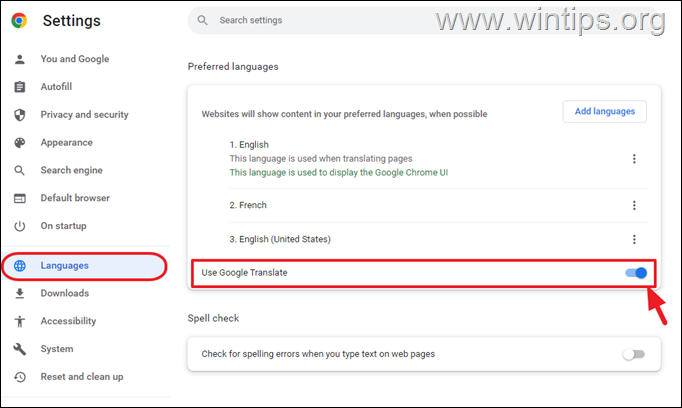
3. Sluit de Chrome-instellingen en navigeer naar een webpagina die u wilt vertalen.
4. Klik met de rechtermuisknop ergens op de webpagina en selecteer Vertalen naar vanuit het contextmenu.
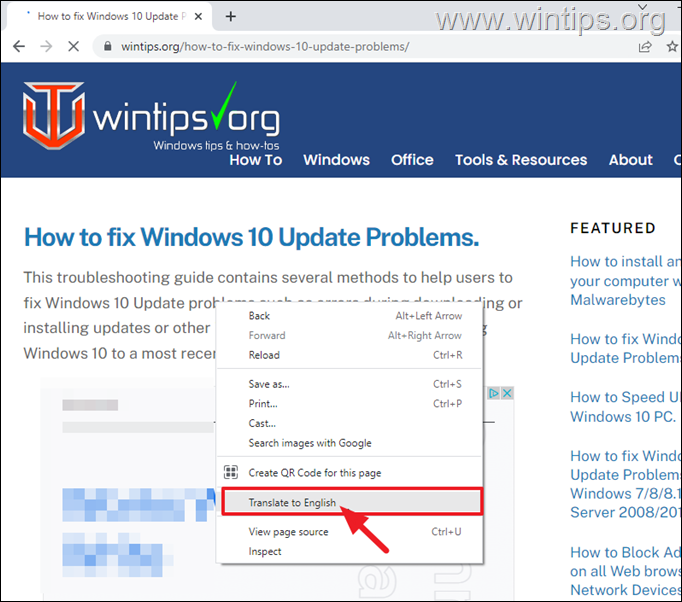
5. Binnen een paar seconden heb je de Vertaler icon-menu  op de adresbalk met de gedetecteerde taal.
op de adresbalk met de gedetecteerde taal.
6a. Om de pagina in een andere taal te vertalen, klik op drie puntjes menukaart in de Vertaler pictogram en selecteer Kies een andere taal.
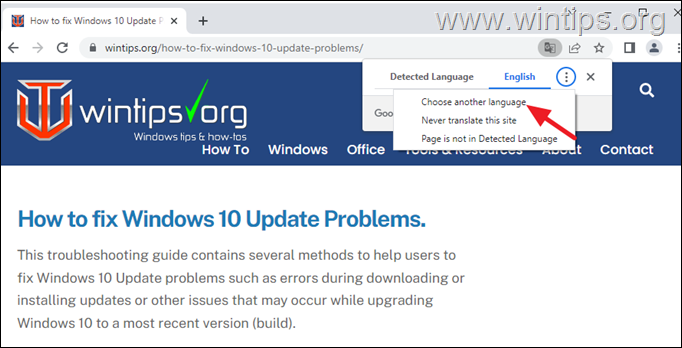
6b. Selecteer uit de lijst de taal waarnaar u wilt vertalen (bijvoorbeeld "Frans" in dit voorbeeld) en druk op Vertalen.
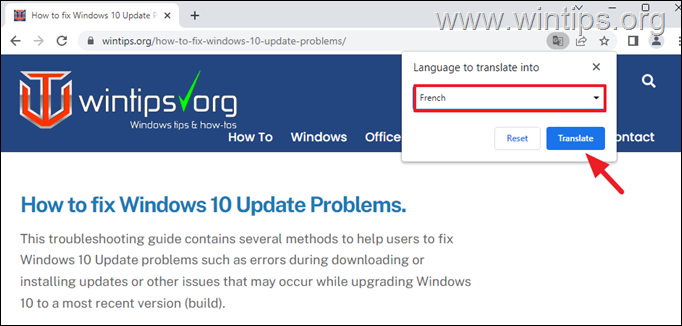
7. Dat is het. Wacht een paar seconden om de webpagina vertaald te zien in de geselecteerde taal.
8. Vanaf nu, wanneer u klik met de rechtermuisknop op elke webpagina in een andere taal, krijgt u de mogelijkheid om het in de geselecteerde taal te vertalen.
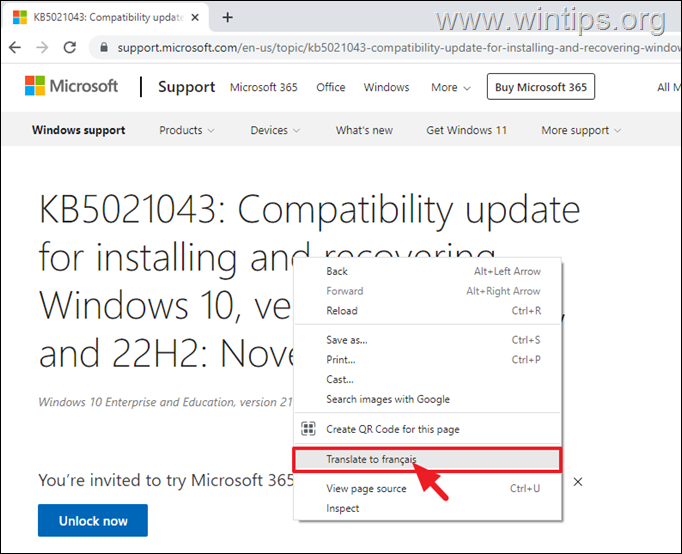
Hoe een webpagina in Mozilla Firefox te vertalen
Hoewel Chrome een ingebouwde vertaalfunctie heeft, heeft Firefox dat niet. Om de vertaalfunctie aan te zetten Mozilla Firefox, moet u eerst de "Naar Google Vertalen" extensie die wordt aanbevolen door Mozilla Firefox. Om dat te doen:
1. Klik in Mozilla Firefox op de drie horizontale lijnen in de rechterbovenhoek van het browservenster en selecteer Add-ons en thema's uit de menukaart.
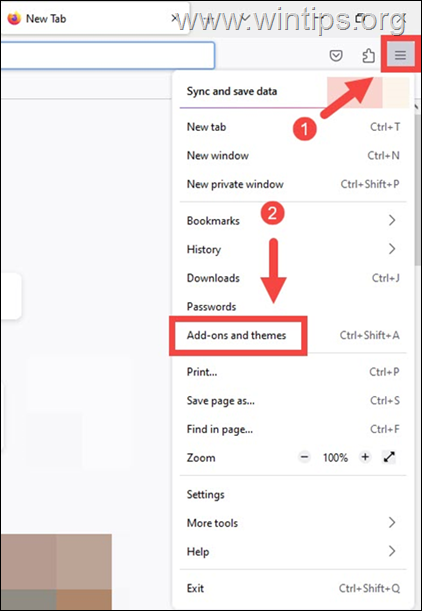
2. Selecteer de tabblad Extensies in het linkerdeelvenster en typ vervolgens Naar Google Vertalen op de zoekbalk en druk op Binnenkomen.
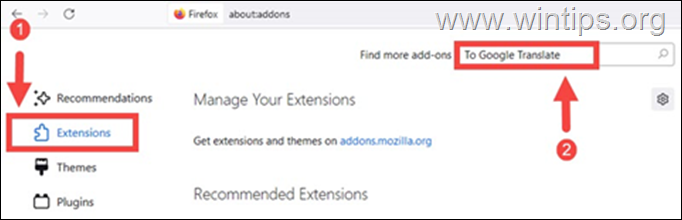
3. Klik in de zoekresultaten op Naar Google Vertalen.
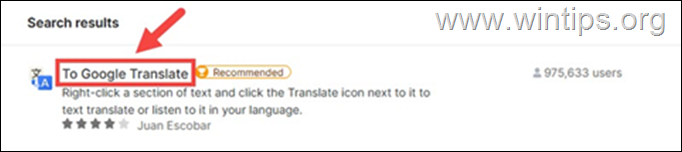
4. Klik op de Toevoegen aan Firefox knop om de extensie aan uw browser toe te voegen.
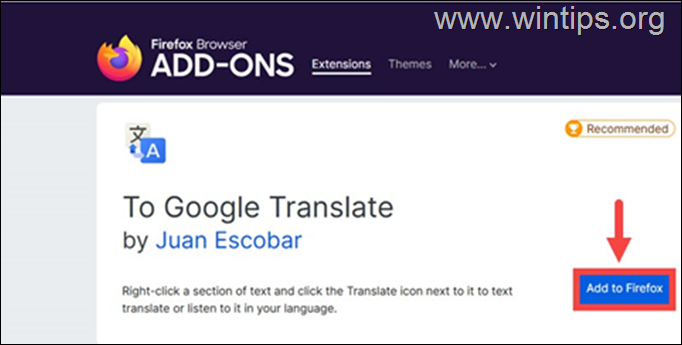
5. Klik Voeg opnieuw toe bij het pop-upbericht.
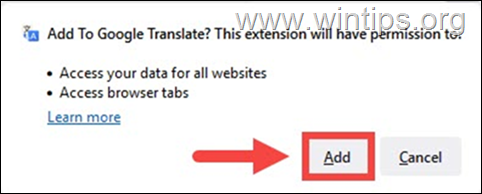
6. Wanneer de installatie is voltooid, stelt u uw voorkeurstaal in voor vertaling in het 'Naar Google Vertalen' opties en klik vervolgens op Redden. *
* Opmerking: Als u het optiemenu niet ziet, of als u de taal "vertalen naar" in de toekomst wilt wijzigen, gaat u naar Add-ons en thema's, Klik op Naar Google Vertalen extensie en klik vervolgens op Opties.
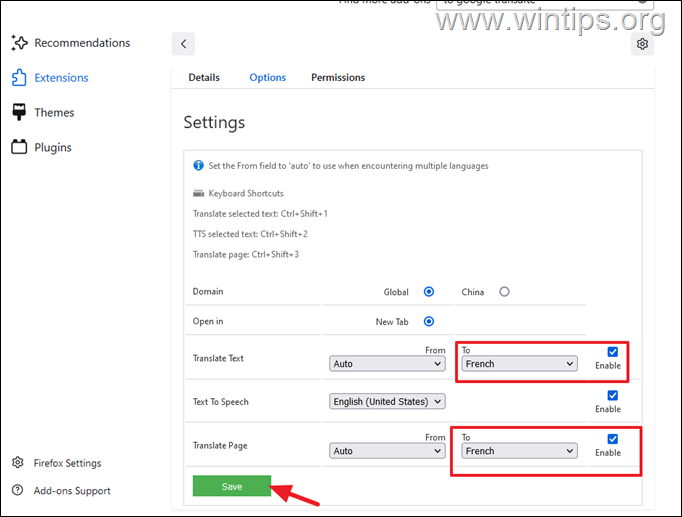
7. Dat is het. Vanaf nu, wanneer u een webpagina wilt vertalen, klik met de rechtermuisknop erop en selecteer Vertaal deze pagina.
8. Wacht vervolgens een paar seconden en de vertaalde pagina wordt geopend in een nieuw tabblad.
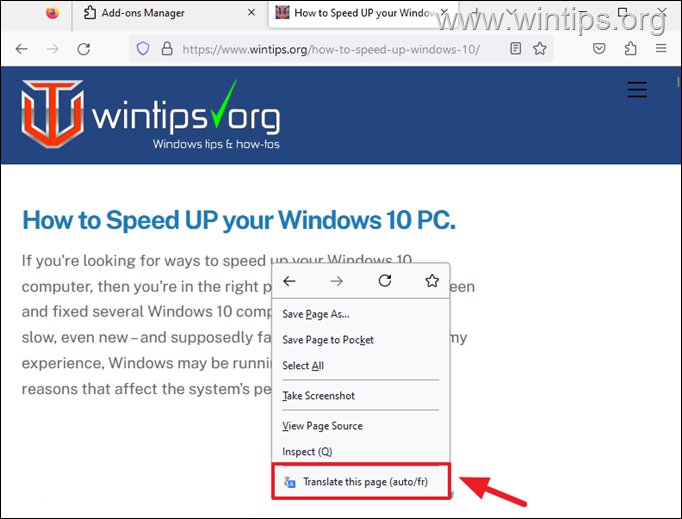
De pagina van een website vertalen in Microsoft Edge.
Net als bij Chrome kunt u een webpagina vertalen in Microsoft Rand de ingebouwde vertaalfunctie gebruiken nadat deze is ingeschakeld in de instellingen van de browser.
1. Klik in Edge op de drie verticale stippen in de rechterbovenhoek en selecteer Instellingen uit de menukaart.
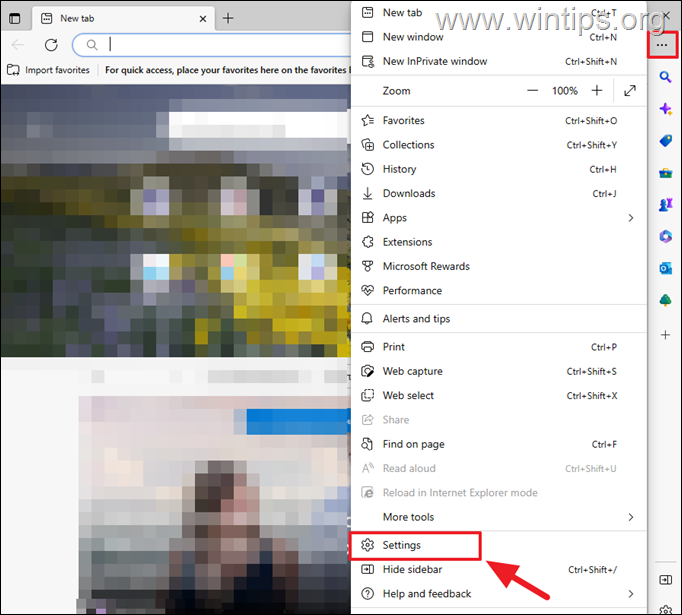
2. Selecteer Talen naar links en draai dan Op de schakelaar naast Aanbieden om pagina's te vertalen die niet in een taal zijn die ik lees.
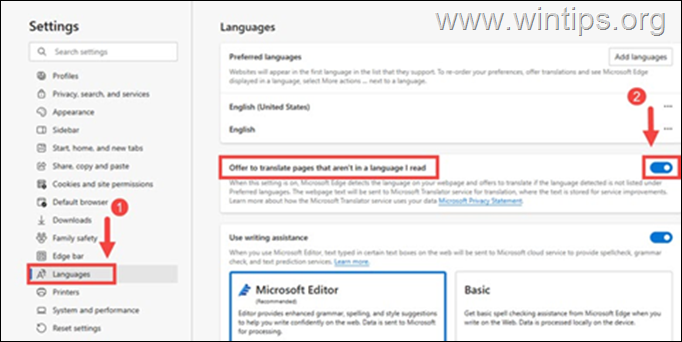
3. Sluit de instellingen van de Edge en navigeer naar de webpagina die u wilt vertalen.
4.Klik met de rechtermuisknop ergens op de webpagina en klik vervolgens op de Vertalen naar keuze.
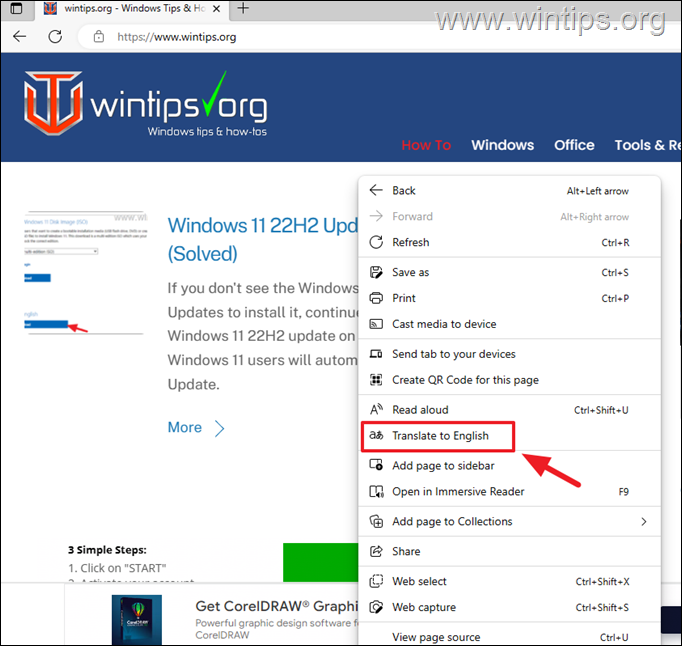
5. Na een paar seconden zul je de Vertaler icoon  op de adresbalk. Klik erop, kies uit de lijst de taal waarnaar u wilt vertalen en klik Vertalen.
op de adresbalk. Klik erop, kies uit de lijst de taal waarnaar u wilt vertalen en klik Vertalen.
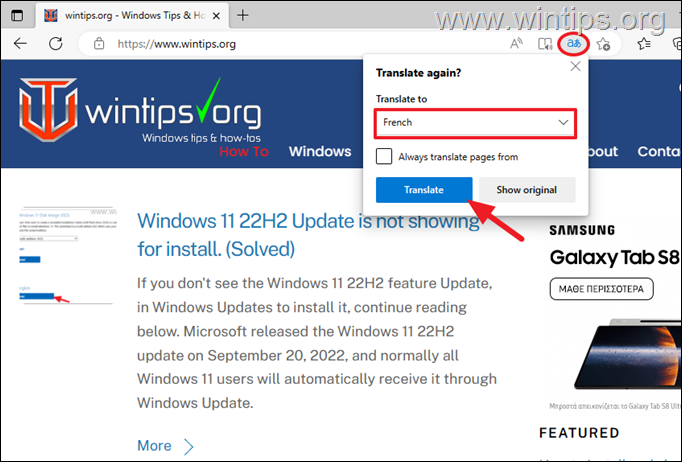
6. Wacht een paar seconden en u ziet de webpagina vertaald in de taal van uw keuze.
7. Vanaf nu, wanneer u klik met de rechtermuisknop op elke webpagina in een andere taal krijgt u de mogelijkheid om het in de gekozen taal te vertalen.
Dat is het! Laat me weten of deze gids je heeft geholpen door je opmerking over je ervaring achter te laten. Like en deel deze gids om anderen te helpen.